
Inhoudsopgave:
- Auteur John Day [email protected].
- Public 2024-01-30 11:17.
- Laatst gewijzigd 2025-01-23 15:01.


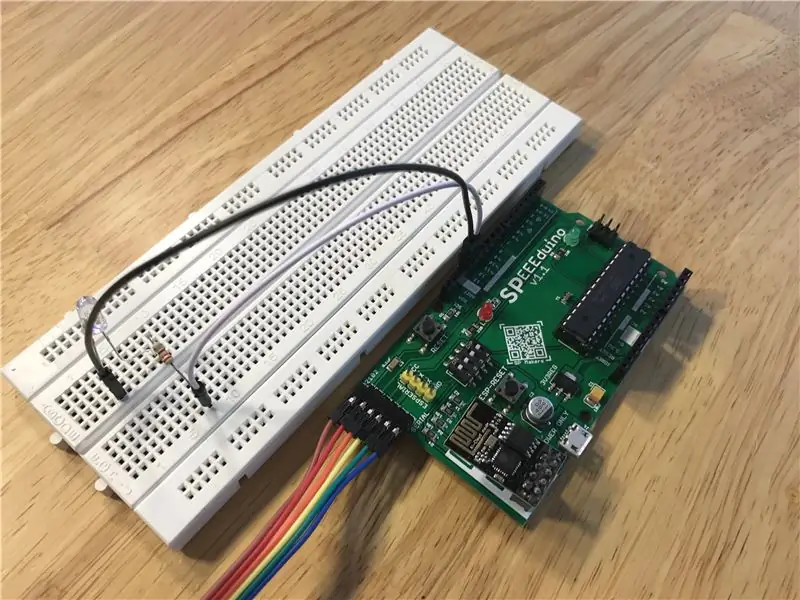

Wat is de SPEEEduino?
De SPEEEduino is een Wi-Fi-enabled microcontrollerbord gebaseerd op het Arduino-ecosysteem, gebouwd voor opvoeders. De SPEEEduino combineert de vormfactor en de microcontroller van de Arduino met de ESP8266 Wi-Fi SoC, waardoor het een zeer configureerbaar en compatibel systeem is. Het is onmiddellijk compatibel met de honderden bibliotheken die mensen voor de Arduino Uno hebben geschreven, omdat de SPEEEduino dezelfde microcontroller-eenheid deelt als de Arduino Uno.
Dit project wordt gedaan door een groep studenten van Singapore Polytechnic. We hebben in totaal 3 leden in de groep: Pan ZiYue, Julian Kang en ikzelf. Onze supervisor is de heer Teo Shin Jen.
Deze eenvoudige gids maakt deel uit van de verzameling Instructable voor de SPEEEduino. In deze Instructables gaan we leren hoe we de ingebouwde LED (en een andere LED van PIN 13) kunnen bedienen met behulp van een webpagina.
Dingen die je nodig hebt:
1. Een computer geladen met de Arduino IDE, hier beschikbaar.
2. De SPEEEduino zelf
3. ESP8266 ESP01-module
4. USB naar serieel converter (voor deze instructables gaan we de CP2102 gebruiken)
5. Een actieve wifi-verbinding De ESP8266 werkt niet met Enterprise Networks, en ik zou hem ook niet kunnen gebruiken met 5GHz-netwerken.
6. SPEEEduino-bibliotheek op laag niveau. Om te weten hoe u uw SPEEEduino moet instellen/als u deze niet in de Arduino IDE hebt geïnstalleerd, klikt u hier.
7. Het belangrijkste is jezelf!:)
Stap 1: Sluit het circuit aan! [Optioneel]
![Verbind het circuit! [Optioneel] Verbind het circuit! [Optioneel]](https://i.howwhatproduce.com/images/004/image-10924-21-j.webp)
![Verbind het circuit! [Optioneel] Verbind het circuit! [Optioneel]](https://i.howwhatproduce.com/images/004/image-10924-22-j.webp)
Het gebruikte voorbeeldprogramma schakelt de ingebouwde LED (PIN13) op de SPEEEduino in, maar ik heb een andere LED toegevoegd, zowel voor de lol als om het oplichten van de LED te demonstreren.
Voor de eenvoudige schakeling heb je nodig:
1. Een LED (ik gebruikte een blauwe 5 mm)
2. 220Ohm weerstand
3. sommige startkabels
4. een breadboard
Stap 2: Sluit de SPEEEduino aan op uw pc met behulp van de USB-naar-serieel-converter

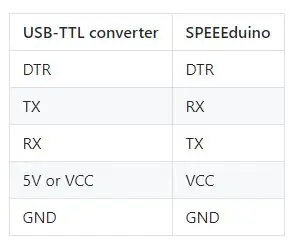
Gebruik de tabel om uw SPEEEduino correct aan te sluiten. Op deze pagina gebruiken we een CP2102 USB-TTL-converter. Uw converter kan anders zijn, maar zorg ervoor dat deze 5V logische niveaus gebruikt en 5V vermogen levert, niet 3,3V.
Stap 3: Open de voorbeeldcode en configureer deze
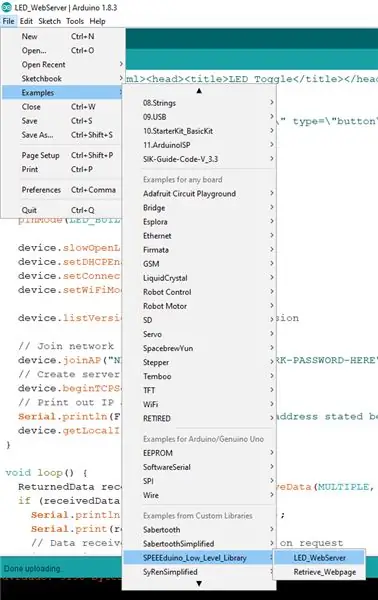
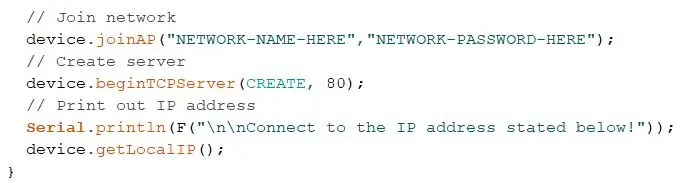
Om de voorbeeldcode te openen, gaat u naar:
Bestand > Voorbeelden > SPEEEduino_Low_Level_Library > LED_Webserver
en open het voorbeeld.
Zorg er vervolgens voor dat u in de code de NETWERK-NAAM-HIER en NETWERK-WACHTWOORD-HIER wijzigt in uw WiFi SSID en wachtwoord.
Wat dit programma zal doen, is dat het verbinding maakt met je wifi en een server maakt om een webpagina te hosten zodat je de LED kunt bedienen via een knop op de webpagina.
Nu kunt u het programma uploaden naar de SPEEEduino
Stap 4: Verlicht mijn wereld
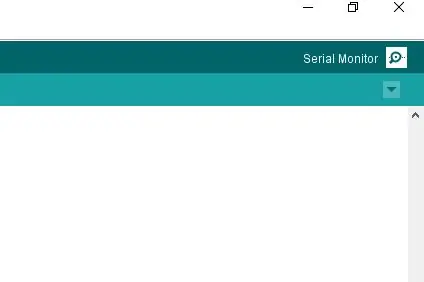
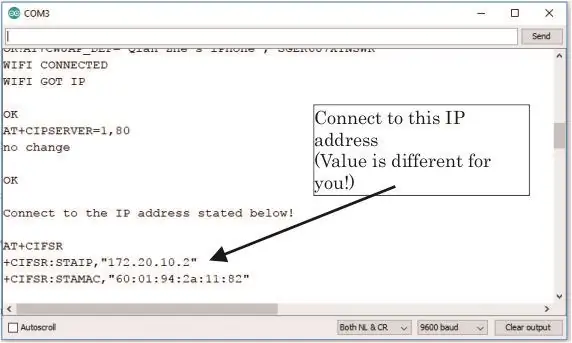
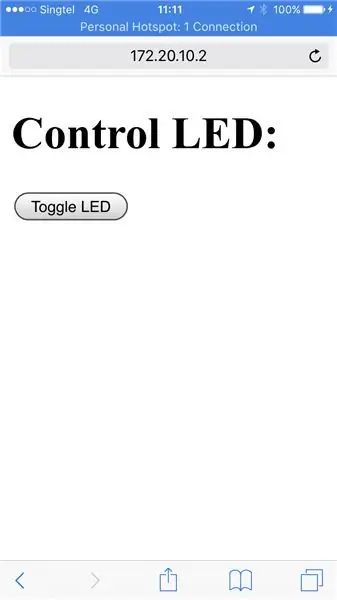
Nadat het programma is geüpload, opent u Serial monitor in de Arduino IDE.
In de seriële monitor zou het de status weergeven van het apparaat dat op het wifi-netwerk is aangesloten. Zodra het verbinding heeft gemaakt met het netwerk, genereert het een IP-adres. Verbind en bedien de LED door dat IP-adres in uw browser in te voeren
Aanbevolen:
Een IoT Halloween-pompoen - Bedien LED's met een Arduino MKR1000 en Blynk-app ???: 4 stappen (met afbeeldingen)

Een IoT Halloween-pompoen | Bedien LED's Met een Arduino MKR1000 en Blynk App ???: Hallo allemaal, Een paar weken geleden was het Halloween en volgens de traditie heb ik een mooie pompoen uitgesneden voor op mijn balkon. Maar toen ik mijn pompoen buiten had, realiseerde ik me dat het best vervelend was om elke avond de deur uit te moeten om de kaars aan te steken. En ik
Bedien uw computer met uw hoofd!: 6 stappen (met afbeeldingen)

Bedien je computer met je hoofd!: Hallo, ik heb een systeem gemaakt waarmee je de muis van je computer kunt besturen door gewoon je hoofd te bewegen. Als je mijn project leuk vindt, aarzel dan niet om op mij te stemmen in de Arduino Contest 2017;) Waarom heb ik dit gemaakt? Ik wilde een object maken dat videogames m
Bedien uw LED's met de afstandsbediening van uw tv?! -- Arduino IR-zelfstudie: 5 stappen (met afbeeldingen)

Bedien uw LED's met de afstandsbediening van uw tv?! || Arduino IR-zelfstudie: in dit project zal ik je laten zien hoe ik de nutteloze knoppen op de afstandsbediening van mijn tv heb hergebruikt om de LED's achter mijn tv te bedienen. Je kunt deze techniek ook gebruiken om allerlei dingen te besturen met een beetje code-editing. Ik zal ook wat vertellen over de theorie
Arduino en Apple HomeKit-integratie - bedien uw huis vanaf Siri! IoT is er: 6 stappen

Arduino en Apple HomeKit-integratie - bedien uw huis vanaf Siri! IoT is hier: deze Instructable geeft je een snelle en gemakkelijke manier om een Arduino-bord toe te voegen aan Apple's HomeKit op een iOS-apparaat. Het opent allerlei mogelijkheden, waaronder Scripts die op de server draaien, in combinatie met Apples HomeKit "Scenes", het maakt
Bedien uw Esp6266 vanaf internet? Gratis en gemakkelijk: 7 stappen

Bedien uw Esp6266 vanaf internet? Gratis en gemakkelijk: hoe vaak hebben we niet gezocht naar een eenvoudige manier om via internet met onze apparaten te communiceren zonder complicaties en / of complexe intermediaire toepassingen, DNS, IP-adressen of VPN's. geleid, r
